excel中的maxifs函數 - 通過多個標準找到最大值
本教程演示瞭如何使用Excel的MaxIF函數來根據指定條件有效地找到最大值。在Maxifs之前,用戶依靠複雜的最大值IF數組公式。這個新功能大大簡化了此過程。
excel maxifs函數:語法和基本用法
MAXIF函數在一個或多個標準下識別範圍內最大的數字值。它的語法是:
MAXIFS(max_range, criteria_range1, criteria1, [criteria_range2, criteria2], ...)
在哪裡:
- max_range:包含從中找到最大值的值的單元範圍。
- criteria_range1:根據
criteria1評估的第一個範圍。 -
標準1:適用於
criteria_range1條件。這可以是數字,文本或表達。 - criteria_range2,標準2,... :(可選)其他範圍及其相應的標準。最多支持126對。
Maxifs可在Excel 2019,Excel 2021和Microsoft 365(Windows和Mac)中使用。
例如,要找到最高的足球運動員(D2:D11中的高度,B2:B11運動):
=MAXIFS(D2:D11, B2:B11, "football")
為了提高靈活性,請在單元格中指定運動(例如,G1):
=MAXIFS(D2:D11, B2:B11, G1)

重要的是: max_range和criteria_range必須具有相同的大小和形狀;否則,#VALUE!錯誤結果。
Excel Maxifs:公式示例
Maxifs很簡單,但有細微差別。以下示例說明了其功能:
1。多個標準:
找到最高的少年籃球運動員:
-
max_range:高度(D2:D11) -
criteria_range1:運動(B2:B11) -
criteria1:“籃球”(或細胞G1) -
criteria_range2:學校類型(C2:C11) -
criteria2:“ junior”(或細胞G2)
公式(硬編碼標準):
=MAXIFS(D2:D11, B2:B11, "basketball", C2:C11, "junior")
公式(使用單元格參考):
=MAXIFS(D2:D11, B2:B11, G1, C2:C11, G2)

對於可重複使用的公式,請使用絕對參考(例如, $D$2:$D$11 )。

要查找最高玩家的名稱,請將Maxifs與索引和匹配結合在一起:
=INDEX($A$2:$A$11, MATCH(MAXIFS($D$2:$D$11, $B$2:$B$11, G1, $C$2:$C$11, G2), $D$2:$D$11, 0))
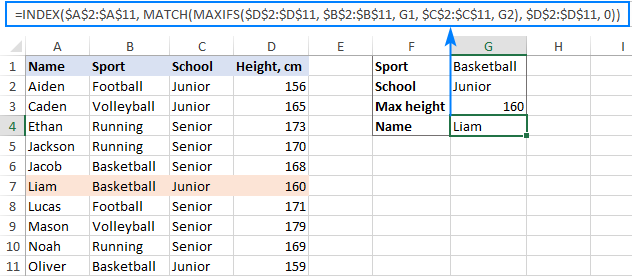
2。邏輯操作員:
使用邏輯運算符(>, =,)進行數字標準。將操作員和數字封閉在引號(“> = 14”)中。對於細胞參考,連接(例如,“>”&g1)。
要找到13-14歲男孩(C列中年齡)的最大身高:
=MAXIFS(D2:D11, C2:C11, ">=13", C2:C11, "或使用單元格引用g1 and h1: <code>=MAXIFS(D2:D11, C2:C11, ">="&G1, C2:C11, "

排除排球:
=MAXIFS(D2:D11, B2:B11, "volleyball") =MAXIFS(D2:D11, B2:B11, ""&G1)

3。通配符角色:
使用? (任何單個字符)和* (任何序列)的部分匹配。
在比賽中找到最高的遊戲玩家,以“球”結尾:
=MAXIFS(D2:D11, B2:B11, "*ball")或使用單元格參考g1: =MAXIFS(D2:D11, B2:B11, "*"&G1)

4。日期範圍:
日期是序列號。使用日期格式Excel理解(例如,“ 1- 1月1日”,“ 2004年1月1日”或日期函數)。
找到2004年出生的人的最大高度(C欄中的出生日期):
=MAXIFS(D2:D11, C2:C11, ">="&DATE(2004,1,1), C2:C11, "或使用單元格參考g1: <code>=MAXIFS(D2:D11, C2:C11, ">="&DATE(G1,1,1), C2:C11, "

5。或具有多個標準的邏輯:
Maxifs使用和邏輯。對於或邏輯,請使用Max的嵌套Maxifs函數:
=MAX(MAXIFS(D2:D11, B2:B11, "basketball"), MAXIFS(D2:D11, B2:B11, "football"))或使用細胞參考F1和h1: =MAX(MAXIFS(D2:D11, B2:B11, F1), MAXIFS(D2:D11, B2:B11, H1))

Excel Maxif的關鍵注意事項:
- 處理一個或多個標準。
- 默認情況下使用和邏輯。
-
max_range和criteria_range必須具有相同的大小和形狀。 - 對文本標準的案例不敏感。
- 複製公式時,請使用絕對參考。
- 正確的標準語法至關重要(適當使用引號)。
- 可在Excel 2019及以後提供。
該綜合指南使您能夠利用Maxifs功能的功能,以在Excel中進行有效的數據分析。
以上是excel中的maxifs函數 - 通過多個標準找到最大值的詳細內容。更多資訊請關注PHP中文網其他相關文章!

熱AI工具

Undresser.AI Undress
人工智慧驅動的應用程序,用於創建逼真的裸體照片

AI Clothes Remover
用於從照片中去除衣服的線上人工智慧工具。

Undress AI Tool
免費脫衣圖片

Clothoff.io
AI脫衣器

Video Face Swap
使用我們完全免費的人工智慧換臉工具,輕鬆在任何影片中換臉!

熱門文章

熱工具

記事本++7.3.1
好用且免費的程式碼編輯器

SublimeText3漢化版
中文版,非常好用

禪工作室 13.0.1
強大的PHP整合開發環境

Dreamweaver CS6
視覺化網頁開發工具

SublimeText3 Mac版
神級程式碼編輯軟體(SublimeText3)
 Excel共享工作簿:如何為多個用戶共享Excel文件
Apr 11, 2025 am 11:58 AM
Excel共享工作簿:如何為多個用戶共享Excel文件
Apr 11, 2025 am 11:58 AM
本教程提供了共享Excel工作簿,涵蓋各種方法,訪問控制和衝突解決方案的綜合指南。 現代Excel版本(2010年,2013年,2016年及以後)簡化了協作編輯,消除了M的需求
 Google電子表格Countif函數帶有公式示例
Apr 11, 2025 pm 12:03 PM
Google電子表格Countif函數帶有公式示例
Apr 11, 2025 pm 12:03 PM
Google主張Countif:綜合指南 本指南探討了Google表中的多功能Countif函數,展示了其超出簡單單元格計數的應用程序。 我們將介紹從精確和部分比賽到Han的各種情況
 如何將Excel轉換為JPG-保存.xls或.xlsx作為圖像文件
Apr 11, 2025 am 11:31 AM
如何將Excel轉換為JPG-保存.xls或.xlsx作為圖像文件
Apr 11, 2025 am 11:31 AM
本教程探討了將.xls文件轉換為.jpg映像的各種方法,包括內置的Windows工具和免費的在線轉換器。 需要創建演示文稿,安全共享電子表格數據或設計文檔嗎?轉換喲
 Google表圖教程:如何在Google表中創建圖表
Apr 11, 2025 am 09:06 AM
Google表圖教程:如何在Google表中創建圖表
Apr 11, 2025 am 09:06 AM
本教程向您展示瞭如何在Google表中創建各種圖表,並為不同的數據方案選擇正確的圖表類型。 您還將學習如何創建3D和gantt圖表,以及如何編輯,複製和刪除圖表。 可視化數據是CRU
 如何在Excel列和行中翻轉數據(垂直和水平)
Apr 11, 2025 am 09:05 AM
如何在Excel列和行中翻轉數據(垂直和水平)
Apr 11, 2025 am 09:05 AM
該教程展示了在Excel中垂直和水平翻轉表的幾種有效方法,並保留了原始格式和公式。 儘管Excel缺乏直接的“翻轉”功能,但仍有幾種解決方法。 翻轉DAT
 Excel Dynamic Name範圍:如何創建和使用
Apr 11, 2025 am 10:19 AM
Excel Dynamic Name範圍:如何創建和使用
Apr 11, 2025 am 10:19 AM
本教程向您展示瞭如何在Excel中創建和使用命名範圍的動態,並隨著數據的變化自動更新計算。 與靜態範圍不同,動態範圍調整為包括新數據,而無需手動干預。 上週的tut
 如何在Excel中進行計算
Apr 11, 2025 am 10:20 AM
如何在Excel中進行計算
Apr 11, 2025 am 10:20 AM
本教程演示瞭如何在Microsoft Excel中執行算術計算並修改公式中的操作順序。 Excel的功能遠遠超出了簡單的添加。由於其H,它可以處理複雜的計算







